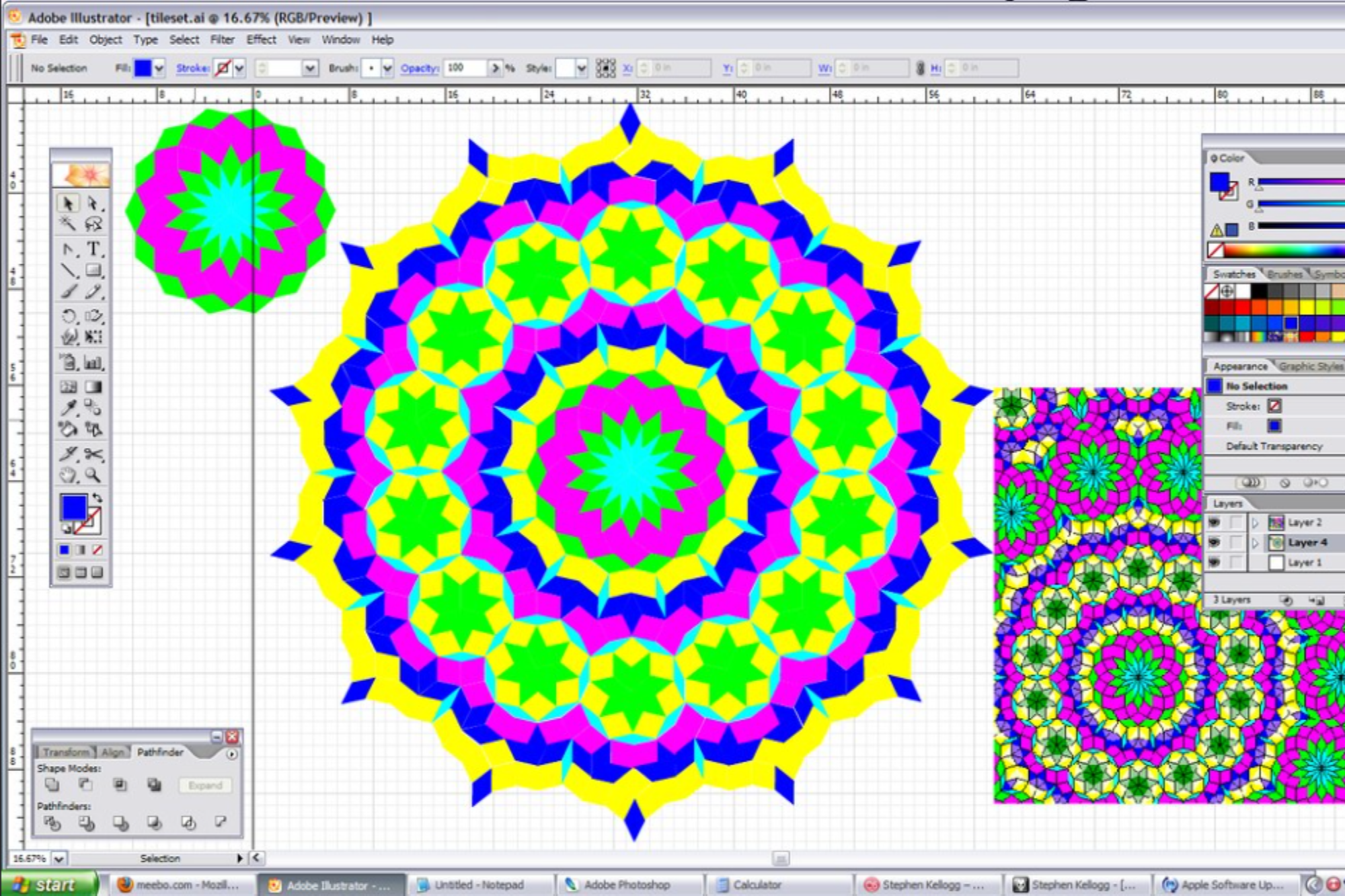El diseño de etiquetas es una parte crucial del branding y marketing de productos. Adobe Illustrator, siendo uno de los software más destacados para diseño gráfico, ofrece herramientas poderosas para crear etiquetas atractivas y profesionales. En este artículo, exploraremos cómo puedes utilizar Illustrator para diseñar etiquetas que no solo captan la atención, sino que también comunican el mensaje de tu marca de manera efectiva.
Herramientas Básicas en Adobe Illustrator para el Diseño de Etiquetas
Adobe Illustrator está equipado con una variedad de herramientas que hacen posible la creación de diseños complejos con relativa facilidad. Las herramientas de selección, como la Varita Mágica y la Selección Directa, te permiten manipular objetos específicos o áreas de un diseño. Por su parte, las herramientas de dibujo, como el Lápiz y la Pluma, son esenciales para crear formas personalizadas. Además, el panel de control y la gestión de color te ayudan a mantener la consistencia y precisión en tus diseños.
Primeros Pasos en el Diseño de Etiquetas
Antes de iniciar el diseño de una etiqueta en Adobe Illustrator, es esencial preparar adecuadamente el espacio de trabajo y el documento. Aquí te detallo los pasos iniciales que debes seguir:
- Configuración del Documento:
- Abre Adobe Illustrator y selecciona «Archivo > Nuevo» o presiona Ctrl+N.
- Define el tamaño del documento según las dimensiones finales de tu etiqueta. Considera cualquier requerimiento específico como bordes o márgenes adicionales para el corte.
- Establece la orientación adecuada, que puede ser retrato o paisaje, dependiendo del diseño de la etiqueta.
- Ajuste de la Resolución:
- Asegúrate de que la resolución del documento sea la adecuada para impresión. Generalmente, se recomienda una resolución de 300 dpi (puntos por pulgada) para garantizar una calidad de impresión óptima.
- En el cuadro de diálogo de nuevo documento, encuentra la sección «Opciones avanzadas» y asegúrate de que la configuración de «Raster Effects» esté establecida en Alta (300 ppi).
- Color del Documento:
- Define el modo de color adecuado para la impresión de tu etiqueta. Para impresión profesional, usualmente se utiliza CMYK (Cian, Magenta, Amarillo, Negro) en lugar de RGB, que es más común para visualizaciones digitales.
- Puedes cambiar el modo de color yendo a «Archivo > Modo de Color del Documento» y seleccionando CMYK.
Al seguir estos pasos, tu documento en Illustrator estará listo para comenzar el proceso creativo con una base sólida, asegurando que el diseño final sea de alta calidad y adecuado para impresión profesional.
Trabajar con Textos y Tipografías
El manejo de texto es fundamental en el diseño de etiquetas, ya que este comunica información clave sobre el producto. Es crucial elegir bien las tipografías y adaptar el texto adecuadamente:
- Selección de Tipografías:
- Elige fuentes claras y legibles que reflejen la identidad de la marca. Considera el uso de fuentes sans-serif para una apariencia moderna o serif para un toque más tradicional.
- Evita el uso excesivo de tipos de letra y limita la cantidad a dos o tres para mantener la coherencia visual.
- Ajuste del Texto:
- Utiliza las herramientas de texto de Illustrator para ajustar el tamaño, el interlineado y el espaciado entre caracteres. Esto es crucial para maximizar la legibilidad y la estética del texto.
- Explora la opción de «Texto en un trayecto» para alinear el texto a lo largo de una curva o forma, lo que puede añadir un elemento dinámico a tu diseño.
- Incorporación Creativa de Texto:
- Experimenta con la creación de bloques de texto o títulos con efectos especiales como sombras, contornos o cambios de opacidad para resaltar elementos importantes.
- Considera la posibilidad de convertir el texto en trazados (Crear contornos) para personalizar aún más las letras y evitar problemas de tipografía al imprimir.
Incorporación de Imágenes y Gráficos
Incorporar imágenes y gráficos en tus etiquetas usando Adobe Illustrator te permite mejorar el atractivo visual y captar la atención de los consumidores de manera efectiva. A continuación, te detallo cómo puedes trabajar con estos elementos gráficos, organizando la información en una tabla para facilitar la comprensión:
| Paso | Descripción | Herramientas en Illustrator | Consejos |
| Importación de Imágenes | Puedes añadir imágenes que complementen o refuercen el mensaje de la etiqueta. | Usa «Archivo > Colocar» para importar imágenes. | Asegúrate de que las imágenes sean de alta calidad y libres de derechos de autor. |
| Uso de Gráficos Vectoriales | Los vectores son ideales para etiquetas porque no pierden calidad al escalarlos. | Utiliza herramientas como la pluma para crear o modificar vectores. | Prefiere gráficos vectoriales para logos y símbolos. |
| Ajustes y Modificaciones | Ajusta el tamaño, posición y rotación de las imágenes y gráficos según las necesidades del diseño. | Usa las herramientas de selección y transformación. | Mantén los elementos gráficos alineados y bien proporcionados. |
Colores y Fondos
La selección de colores y el diseño de fondos son cruciales para el impacto visual y emocional de tus etiquetas. Aquí te muestro cómo gestionar estos aspectos en Illustrator:
| Elemento | Función | Herramientas en Illustrator | Consejos |
| Paletas de Colores | Define una paleta que se alinee con la identidad de la marca y el mensaje del producto. | Utiliza el panel «Muestras» para crear y guardar colores personalizados. | Elige colores que contrasten bien para mejorar la legibilidad. |
| Diseño de Fondos | Crea fondos que añadan interés visual sin sobrecargar el diseño. | Usa herramientas de creación de formas y gradientes para fondos complejos. | Experimenta con gradientes sutiles o texturas ligeras. |
Preparación del Archivo para Impresión
Antes de proceder con la impresión de tu diseño de etiqueta, es crucial realizar una verificación exhaustiva de las configuraciones de color para asegurarte de que coincidan con los estándares de la imprenta. En Adobe Illustrator, esto implica asegurar que el modo de color esté configurado en CMYK, el cual es el formato estándar para la impresión en color, ya que ofrece una representación más precisa de cómo aparecerán los colores en el material impreso. Además, es importante verificar las sobreimpresiones y las transparencias para asegurar que se procesen correctamente en la impresión final.
Otro aspecto esencial es elegir el formato de archivo adecuado. Illustrator permite guardar el diseño en varios formatos, pero para fines de impresión, los más recomendados son PDF, AI o EPS. Estos formatos son preferidos por su capacidad para conservar la integridad del diseño, incluyendo detalles de capa, colores y efectos. Al guardar el archivo, asegúrate de seleccionar las opciones que preserven la resolución máxima y los detalles del diseño, como incluir marcas de corte y sangrados si es necesario, para garantizar que la impresión cubra todo el espacio designado sin dejar bordes blancos.
Consejos Prácticos para el Diseño de Etiquetas
Diseñar etiquetas efectivas requiere una combinación de creatividad y atención meticulosa a los detalles. Un punto de partida útil puede ser la inspiración en diseños existentes que son visualmente atractivos y efectivos en su comunicación. Analizar estos ejemplos te puede dar ideas sobre cómo combinar elementos, colores y tipografías de manera efectiva. Sin embargo, es crucial mantener un equilibrio y evitar el uso excesivo de fuentes o colores que pueden resultar en un diseño sobrecargado y poco profesional.
Cuando selecciones fuentes, colores y otros elementos gráficos, considera siempre la legibilidad y la coherencia con la identidad de la marca. Evita las combinaciones de colores que carezcan de contraste suficiente para una fácil lectura o que no se alineen con el mensaje que deseas transmitir. Además, es importante tener en cuenta la practicidad del diseño en términos de producción. Por ejemplo, diseños demasiado detallados pueden no imprimirse bien en superficies pequeñas o materiales específicos. Mantener un diseño limpio, claro y orientado a tu público objetivo siempre te ayudará a crear etiquetas que no solo se vean bien, sino que también funcionen eficazmente en el mercado.
Recursos y Herramientas Adicionales
Para los diseñadores que desean mejorar sus habilidades y eficiencia en Adobe Illustrator, es esencial conocer y aprovechar los recursos y herramientas adicionales disponibles. Una de las principales ventajas de Illustrator es su capacidad para integrar plugins y extensiones que pueden automatizar o simplificar ciertas tareas. Estos complementos pueden desde añadir funcionalidades específicas hasta optimizar el flujo de trabajo, permitiendo a los diseñadores concentrarse en la parte creativa del proceso sin perder tiempo en detalles técnicos repetitivos.
Además de los plugins, existen numerosos recursos educativos en línea que pueden ser de gran ayuda, especialmente para aquellos que están empezando o buscan especializarse en áreas particulares del diseño gráfico. Sitios web como Lynda, Udemy, y Skillshare ofrecen cursos detallados que cubren desde lo más básico de Illustrator hasta técnicas avanzadas y específicas. Estos cursos son a menudo impartidos por profesionales de la industria, lo que garantiza que la enseñanza es relevante y aplicable en un contexto profesional real.
Otro recurso valioso son los foros y comunidades en línea, como Behance o Dribbble, donde los diseñadores pueden compartir sus trabajos, recibir comentarios y encontrar inspiración. Participar en estas comunidades no solo te permite aprender de los demás y recibir retroalimentación sobre tu propio trabajo, sino que también es una excelente manera de mantenerse al día con las últimas tendencias en diseño gráfico y tecnología. Estos espacios ofrecen una ventana al mundo creativo global, mostrando cómo otros profesionales resuelven problemas creativos y técnicos.
Finalmente, es beneficioso suscribirse a blogs y canales de YouTube que se dediquen a tutoriales de Illustrator. Canales como Adobe Creative Cloud ofrecen tutoriales gratuitos que van desde correcciones rápidas hasta proyectos completos paso a paso. Estos recursos son ideales para aprender a tu propio ritmo y pueden ser consultados en cualquier momento para solucionar dudas específicas o aprender nuevas técnicas. Al mantenerse actualizado con estas herramientas educativas, cualquier diseñador puede incrementar significativamente su capacidad para crear trabajos más complejos y creativos en Illustrator.